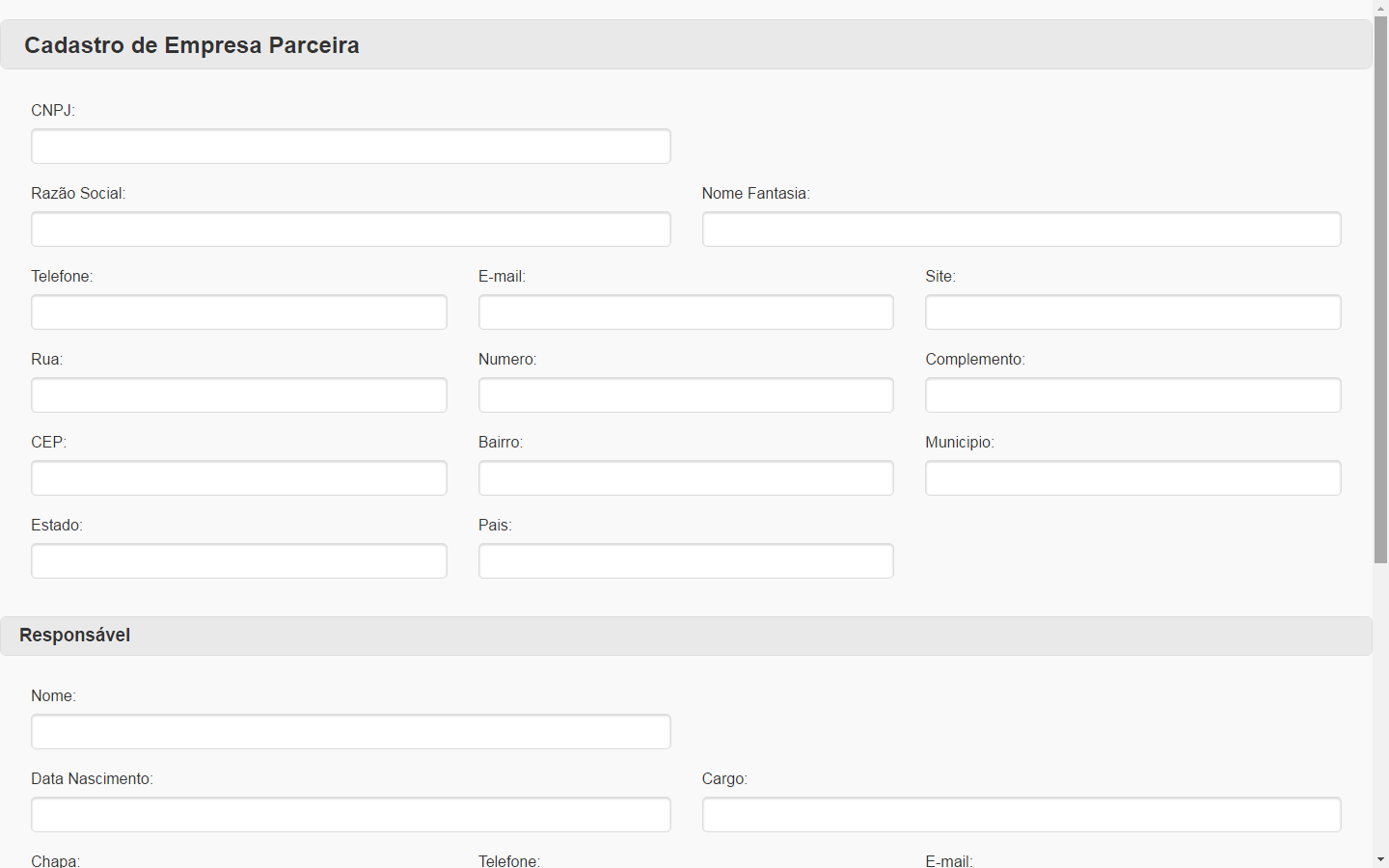Histórico da Página
Este documento é material de especificação dos requisitos de inovação, trata-se de conteúdo extremamente técnico. |
|---|
Informações Gerais
Especificação | |||
Produto | TOTVS Educacional | Módulo | EDU |
Segmento Executor | Educacional | ||
Projeto1 | PDR_EDU_EDU021 | IRM1 | PCREQ-10616 |
Requisito1 | PCREQ-10620 | Subtarefa1 | PDR_EDU_EDU021-2 |
Chamado2 |
| ||
País | ( X ) Brasil ( ) Argentina ( ) Mexico ( ) Chile ( ) Paraguai ( ) Equador ( ) USA ( ) Colombia ( ) Outro _____________. | ||
Outros | <Caso necessário informe outras referências que sejam pertinentes a esta especificação. Exemplo: links de outros documentos ou subtarefas relacionadas>. | ||
Legenda: 1 – Inovação 2 – Manutenção (Os demais campos devem ser preenchidos para ambos os processos).
Objetivo
Permitir que empresas possam se cadastrar como parceiras através de uma página pública disponibilizada no Portal RM.
Definição da Regra de Negócio
Rotina | Tipo de Operação | Opção de Menu | Regras de Negócio |
Página pública para cadastro da empresa parceira e responsável | [Criação] | Portal RM | - |
Fluxo para aprovação do cadastro da empresa parceira e responsável | [Criação] | FLUIG | - |
Fluxo para cadastro de funcionários da empresa parceira já cadastrada | [Criação] | FLUIG | - |
A nova solução permitirá que empresas interessadas em ser parceiras da instituição possam solicitar seu cadastro através de uma página pública da instituição (Figura 1, Figura 2), disponibilizada no Portal RM. Esse cadastro seguirá o seguinte fluxo:
Através da página pública, a empresa fará seu cadastro, disponibilizando informações necessárias tais como CNPJ, nome fantasia, e-mail, etc., e dados de uma pessoa responsável. Esse responsável será o contato entre empresa e instituição, e o primeiro usuário dessa empresa a ser cadastrado no Portal RM e FLUIG.
Após realizar o cadastro na página pública, essas informações serão encaminhadas para a instituição através de um fluxo do FLUIG (Cadastro de Empresas Parceiras). O sistema criará automaticamente a solicitação no FLUIG, permitindo que algum usuário, vinculado ao papel de “aprovador_parcerias”, assuma essa solicitação e possa realizar a aprovação desse cadastro. Nessa etapa o usuário poderá indicar se, caso aprovado o cadastro, o sistema deverá gerar automaticamente o usuário do Portal RM para a pessoa responsável, informada pela empresa no cadastro inicial. Para isso ele deverá marcar a opção "Criar usuário no Portal RM".
Após aprovação ou rejeição do cadastro, o sistema deverá enviar e-mail à empresa indicando o status de sua solicitação. Esse status será enviado ao e-mail cadastrado para a pessoa responsável, definido na página pública. Caso o usuário vinculado ao papel de “aprovador_parcerias” tenha marcado a opção de gerar usuário do Portal RM, esses dados também devem ser enviados no mesmo corpo do e-mail.
- A pessoa responsável, indicada pela empresa, nesse momento, passa a ter acesso ao Portal RM para usufruir dos recursos relacionados ao portal de estágio. Caso o usuário vinculado ao papel “aprovador_parcerias” também queira liberar o acesso ao FLUIG poderá proceder de três maneiras:
- Caso não marque a opção “Criar usuário no FLUIG”, ele deverá realizar manualmente o sincronismo RM x FLUIG. Esse processo é assíncrono ao cadastro da empresa. Após o sincronismo deve-se acessar o FLUIG e vincular o novo usuário criado ao papel “responsavel_empresa_parceira”.
- Caso marque a opção “Criar usuário no FLUIG” e o sistema esteja integrado ao Identity, será feita a geração automática do usuário no FLUIG e o sistema fará a vinculação o usuário ao papel logo após a geração desse usuário.
- Caso o sistema NÃO esteja integrado ao Identity, será necessário executar a rotina de sincronismo entre RM e FLUIG de forma automática para que seja incluído o usuário no FLUIG e depois executar a vinculação desse usuário ao papel.
- O usuário vinculado ao papel “responsavel_empresa_parceira” terá acesso para cadastrar novos funcionários para a empresa através do FLUIG, nesse caso não haverá página pública, pois o cadastro depende de permissões e acesso ao banco para identificar a empresa desejada. O usuário deverá acessar o fluxo “Cadastro de Funcionários de Empresa Parceira”.
- Assim como no fluxo anterior, após cadastrar os novos funcionários na empresa, o mesmo seguirá para aprovação de usuário vinculado ao papel “aprovador_parcerias”. Este deverá determinar também se será feita a geração do usuário para Portal RM e FLUIG.
Opcional
Protótipo de Tela
<Caso necessário inclua protótipos de telas com o objetivo de facilitar o entendimento do requisito, apresentar conceitos e funcionalidades do software>.
Protótipo 01
Opcional
Fluxo do Processo
<Nesta etapa incluir representações gráficas que descrevam o problema a ser resolvido e o sistema a ser desenvolvido. Exemplo: Diagrama - Caso de Uso, Diagrama de Atividades, Diagrama de Classes, Diagrama de Entidade e Relacionamento e Diagrama de Sequência>.
Opcional
Dicionário de Dados
Arquivo ou Código do Script: AAA – Negociação Financeira / *Versao=CP.2014.12_03*/
Índice | Chave |
01 | <FI9_FILIAL+FI9_IDDARF+FI9_STATUS> |
02 | <FI9_FILIAL+FI9_FORNEC+ FI9_LOJA+FI9_EMISS+FI9_IDDARF> |
03 | <FI9_FILIAL+FI9_FORNEC+ FI9_LOJA+FI9_PREFIX+FI9_NUM+FI9_PARCEL+FI9_TIPO> |
Campo | <AAA_PERESP> |
Tipo | <N> |
Tamanho | <6> |
Valor Inicial | <Varia de acordo com o tipo informado. Por exemplo, quando o campo “tipo” for date, neste campo pode ser informado uma data>. |
Mandatório | Sim ( ) Não ( ) |
Descrição | <Referência Mínima para Cálculo> |
Título | <Ref.Calc.> |
Picture | <@E999.99> |
Help de Campo | <Informar o % que o aluno pagará em dinheiro. Esse % poderá ser alterado durante a negociação> |
(Opcional)
Grupo de Perguntas
<Informações utilizadas na linha Protheus>.
Nome: FINSRF2
X1_ORDEM | 01 |
X1_PERGUNT | Emissão De |
X1_TIPO | D |
X1_TAMANHO | 8 |
X1_GSC | G |
X1_VAR01 | MV_PAR01 |
X1_DEF01 | Comum |
X1_CNT01 | '01/01/08' |
X1_HELP | Data inicial do intervalo de emissões das guias de DARF a serem consideradas na seleção dos dados para o relatório |
(Opcional)
Consulta Padrão
<Informações utilizadas na linha Protheus>
Consulta: AMB
Descrição | Configurações de Planejamento |
Tipo | Consulta Padrão |
Tabela | “AMB” |
Índice | “Código” |
Campo | “Código”; ”Descrição” |
Retorno | AMB->AMB_CODIGO |
Figura 1
Figura 2
(Opcional)
Estrutura de Menu
<Informações utilizadas na linha Datasul>.
Procedimentos
Procedimento |
|
|
|
Descrição | (Max 40 posições) | (Max 40 posições) | (Max 40 posições) |
Módulo |
|
|
|
Programa base |
|
|
|
Nome Menu | (Max 32 posições) | (Max 32 posições) | (Max 32 posições) |
Interface | GUI/WEB/ChUI/Flex | GUI/WEB/ChUI/Flex | GUI/WEB/ChUI/Flex |
Registro padrão | Sim | Sim | Sim |
Visualiza Menu | Sim/Não | Sim/Não | Sim/Não |
Release de Liberação |
|
|
|
Programas
Programa |
|
|
|
Descrição | (Max 40 posições) | (Max 40 posições) | (Max 40 posições) |
Nome Externo |
|
|
|
Nome Menu/Programa | (Max 32 posições) | (Max 32 posições) | (Max 32 posições) |
Nome Verbalizado[1] | (Max 254 posições) | (Max 254 posições) | (Max 254 posições) |
Procedimento |
|
|
|
Template | (Verificar lista de opções no man01211) | (Verificar lista de opções no man01211) | (Verificar lista de opções no man01211) |
Tipo[2] | Consulta/Manutenção/ Relatório/Tarefas | Consulta/Manutenção/ Relatório/Tarefas | Consulta/Manutenção/ Relatório/Tarefas |
Interface | GUI/WEB/ChUI/Flex | GUI/WEB/ChUI/Flex | GUI/WEB/ChUI/Flex |
Categoria[3] |
|
|
|
Executa via RPC | Sim/Não | Sim/Não | Sim/Não |
Registro padrão | Sim | Sim | Sim |
Outro Produto | Não | Não | Não |
Visualiza Menu | Sim/Não | Sim/Não | Sim/Não |
Query on-line | Sim/Não | Sim/Não | Sim/Não |
Log Exec. | Sim/Não | Sim/Não | Sim/Não |
Rotina (EMS) |
|
|
|
Sub-Rotina (EMS) |
|
|
|
Localização dentro da Sub Rotina (EMS) |
|
|
|
Compact[4] | Sim/Não | Sim/Não | Sim/Não |
Home[5] | Sim/Não | Sim/Não | Sim/Não |
Posição do Portlet[6] | 0 – Top Left 1 – Top Right 2 – Bottom Left 3 – Bottom Right | 0 – Top Left 1 – Top Right 2 – Bottom Left 3 – Bottom Right | 0 – Top Left 1 – Top Right 2 – Bottom Left 3 – Bottom Right |
Informar os papeis com os quais o programa deve ser vinculado |
|
|
|
Cadastro de Papéis
<O cadastro de papéis é obrigatório para os projetos de desenvolvimento FLEX a partir do Datasul 10>.
<Lembrete: o nome dos papeis em inglês descrito neste ponto do documento, devem ser homologados pela equipe de tradução>.
Código Papel | (máx 3 posições) |
Descrição em Português* |
|
Descrição em Inglês* |
|
[1] Nome Verbalizado é obrigatório para desenvolvimentos no Datasul 10 em diante.
[2] Tipo é obrigatório para desenvolvimento no Datasul 10 em diante
[3] Categorias são obrigatórias para os programas FLEX.
[4] Obrigatório quando o projeto for FLEX
[5] Obrigatório quando o projeto for FLEX
Este documento é material de especificação dos requisitos de inovação, trata-se de conteúdo extremamente técnico. |
|---|